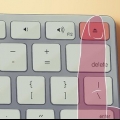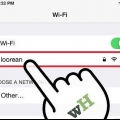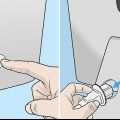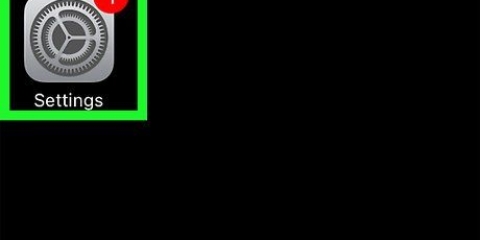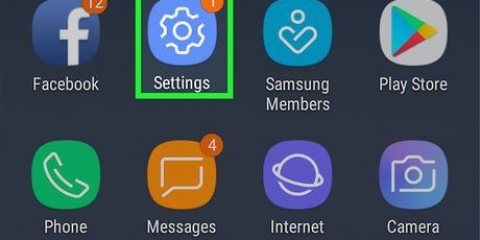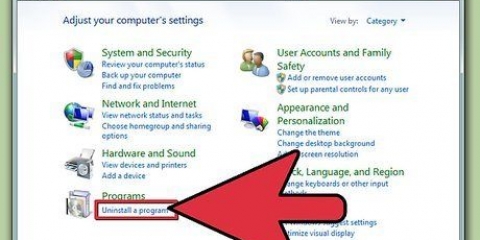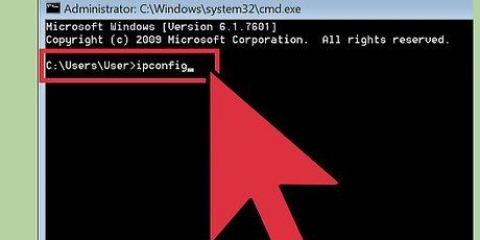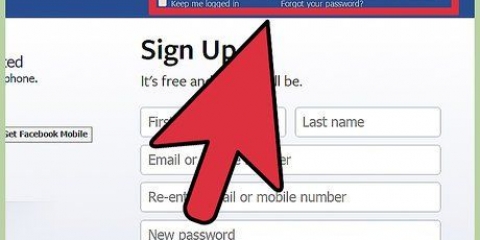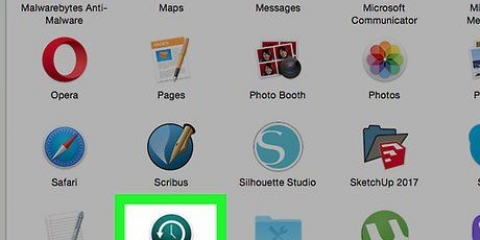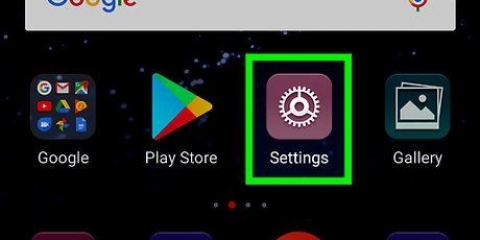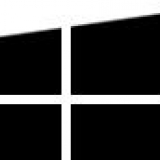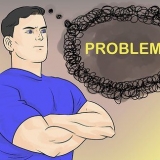Gehen Sie auf Samsung-Geräten zu Anwendungen und dann zu Task-Manager. Die Namen innerhalb der Einstellungen und das Layout der Menüs unterscheiden sich zwischen den verschiedenen Android-Geräten.





















Entfernen sie system-apps und vorinstallierte apps von ihrem android-telefon
Dieses Tutorial zeigt Ihnen, wie Sie Apps von Ihrem Android-Gerät deaktivieren oder entfernen, die normalerweise nicht entfernt werden können. Dies erfordert möglicherweise Root-Zugriff auf Ihr Gerät.
Schritte
Methode 1 von 2: Vorinstallierte Apps und Systemdateien standardmäßig deaktivieren

1. Gehe zu den Einstellungen in Android. Wenn Ihr Gerät keinen Root-Zugriff hat, können Sie nur vorinstallierte Apps deaktivieren. Es ist dann nicht möglich, es vollständig zu entfernen. Das Deaktivieren einer App verhindert den Start und entfernt sie aus der App-Liste. Gehen Sie dazu in die Einstellungen. Dieser sieht aus wie ein graues Rad.
- Wenn Ihr Gerät über Root-Zugriff verfügt, können Sie System-Apps mit speziellen Tools deinstallieren.
- Wenn Sie nicht wissen, was mit Root-Zugriff auf Ihr Android-Telefon gemeint ist, hat Ihr Gerät wahrscheinlich keinen Root-Zugriff. Sie können versuchen, das Gerät zu rooten, indem Sie den Bootloader entsperren.

2. Gehen Sie zu Anwendungen, Apps oder Anwendungsmanager. Sie müssen wahrscheinlich nach unten scrollen, um dies im Einstellungsmenü zu finden, obwohl einige Android-Geräte oben im Einstellungsmenü eine Registerkarte haben, mit der Sie direkt darauf zugreifen können.

3. Drücken Sie Mehr oder die Taste. Sie können dies in der oberen rechten Ecke der App-Liste sehen.

4. Tippen Sie hier, um System-Apps anzuzeigen. Dadurch erhalten Sie einen Überblick über die System-Apps sowie die Apps, die Sie in der App-Liste heruntergeladen haben. Es ist nicht möglich, alle System-Apps zu deaktivieren.

5. Scrollen Sie durch die Liste, um eine App anzuzeigen, die Sie entfernen möchten.

6. Drücken Sie die App, um die Details anzuzeigen.

7. Tippen Sie auf die Schaltfläche Updates deinstallieren (falls verfügbar). Wenn die App aktualisiert wurde, müssen diese Updates möglicherweise entfernt werden, bevor Sie sie deaktivieren können.

8. Tippen Sie auf die Schaltfläche Herunterfahren erzwingen. Wenn die App noch läuft, muss sie beendet werden, bevor Sie sie deaktivieren können.

9. Tippen Sie auf die Schaltfläche Deaktivieren. Beachten Sie, dass Sie viele vorinstallierte Anwendungen entfernen können, jedoch nicht wesentliche Systemprozesse oder einige vorinstallierte Anwendungen.

10. Tippen Sie zum Bestätigen auf Ja. Dadurch wird die App deaktiviert, d. h. sie wird nicht mehr ausgeführt und aus Ihrer App-Liste entfernt.
Methode 2 von 2: System-Apps deinstallieren (nur Root)

1. Stellen Sie sicher, dass Sie Root-Zugriff auf Ihr Android-Gerät erhalten. Jedes Android-Modell hat dafür unterschiedliche Methoden. Aus diesem Grund gibt es zu viele verschiedene Möglichkeiten, es hier zu beschreiben. Außerdem ist es auf vielen Android-Geräten unmöglich, Root-Zugriff zu erhalten. Wenn Sie Root-Zugriff erhalten, müssen Sie den Bootloader entsperren.

2. Öffnen Sie den Play Store. Sie können dann eine spezielle App aus dem Play Store herunterladen, die jede Anwendung auf einem Gerät mit Root-Zugriff deaktivieren kann.

3. Suche nach `Titan-Backup`. Dies ist eines der beliebtesten Tools für Android-Geräte mit Root-Zugriff. Es ist hauptsächlich für Backups gedacht, kann aber auch zum Deinstallieren von Apps verwendet werden, die Sie normalerweise nicht loswerden können.

4. Tippen Sie auf Installieren. Sie benötigen keine professionelle Version, um Apps zu deinstallieren. Drücken Sie auf Installieren neben der kostenlosen Version der App.

5. Tippen Sie auf Öffnen. Dieses Symbol erscheint nach der Installation der App.

6. Tippen Sie auf Gewähren, wenn Sie zum Superuser-Zugriff aufgefordert werden. Dadurch erhält Titanium Backup Root-Zugriff, der zum Deinstallieren von System-Apps erforderlich ist.
Wenn Titanium Backup keinen Root-Zugriff erhält, hat Ihr Gerät keinen vollständigen Zugriff erhalten. In diesem Fall müssen Sie erneut mit den Anweisungen für den Root-Zugriff beginnen und sicherstellen, dass Sie alle Schritte korrekt ausgeführt haben.

7. Tippen Sie auf die Schaltfläche Sichern/Wiederherstellen. Sie können dies oben auf dem Bildschirm sehen, nachdem Sie Titanium Backup gestartet haben.

8. Scrollen Sie durch die Liste, um eine App zu finden, die Sie entfernen möchten. Sie können alle auf Ihrem Gerät installierten Apps und Dienste sehen.
Sie können auf "Klicken, um Filter zu bearbeiten" drücken, um nach bestimmten Schlüsselwörtern wie "Beiträge" zu suchen.

9. Tippen Sie auf eine App. Dies öffnet weitere Details.

10. Wischen Sie mit dem Finger von links nach rechts. Dadurch gelangen Sie zur Registerkarte "Sicherungseigenschaften".

11. Tippen Sie auf die Schaltfläche Backup!. Dies gewährleistet ein Backup der App, was sich als nützlich erweist, wenn später Probleme durch die Deinstallation auftreten. Wenn Ihr System nach der Deinstallation der App instabil wird, können Sie die App wiederherstellen.

12. Drücken Sie auf den Knopfdeinstallieren!.

13. Drücken Sie Ja, nachdem Sie die Warnung gelesen haben. Beachten Sie die Warnung. Das Entfernen eines notwendigen Systemprozesses kann eine Neuinstallation des gesamten Android-ROM (Betriebssystem) erfordern.

14. Wiederholen Sie dies für jede andere App, die Sie entfernen möchten. Möglicherweise müssen Sie ein oder zwei gleichzeitig entfernen und das System dann eine Weile testen. So erhalten Sie eine ungefähre Vorstellung davon, welche App ein Problem verursacht, sollte etwas schief gehen.
"Entfernen sie system-apps und vorinstallierte apps von ihrem android-telefon"
Оцените, пожалуйста статью